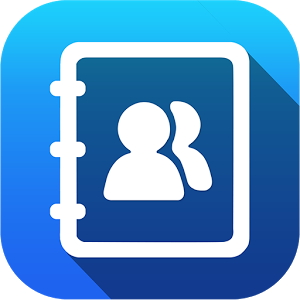
Para muitos de nós, ter um backup de nossos contatos é muito importante. É muito fácil baixar aplicativos e ajustar suas configurações novamente, mas é muito difícil recriar uma grande lista de contatos com nomes, endereços de e-mail e números de telefone. Por este motivo, é sempre melhor manter um backup de nossos contatos. Ao final do dia, as coisas mais importantes em seu celular devem ser seus contatos. Adicionar números perdidos novamente é algo bastante problemático. Portanto, tornou-se essencial saber como fazer o backup de seus contatos.
As pessoas tendem a usar diferentes formas de manter o backup de seus contatos. Alguns costumam usar o iTunes ou o iCloud, mas, aqui, fornecemos a melhor e mais segura solução para o backup de contatos no iPhone, o MobileTrans. Este software suporta quase todos os dispositivos e pode transferir todos os seus contatos em pouco tempo. Garantimos que você receberá todos os seus arquivos importantes, da maneira mais segura e sem perder sua qualidade.
- Parte 1. Maneiras Fáceis de Fazer o Backup de Seus Contatos em 1 Clique (iOS e Android)
- Parte 2. Fazendo o Backup de Seus Contatos do Android no Gmail Usando o Aplicativo Contatos
- Parte 3. Como Fazer o Backup de Contatos do iPhone Usando o iCloud
Parte 1. Maneiras Fáceis de Fazer o Backup de Seus Contatos em 1 Clique (iOS e Android)
Acreditamos que a tecnologia torna a vida mais fácil de se viver. Para ter uma melhor experiência, sempre compramos o aparelho mais novo e que possui mais recursos avançados. No entanto, quando queremos compartilhar as boas notícias com nossos amigos e parentes, devemos ter seus contatos em mãos. Digitar seus contatos um por um parece um trabalho pouco confiável, por isso, precisamos de softwares especializados para nos ajudar com o processo de backup e restauração. Você pode estar preocupado em transferir todos os seus dados, como músicas, fotos, contatos, calendário e garantir que eles não sejam perdidos durante o processo de transferência, mas, felizmente, você veio ao lugar certo. Apresentamos o MobileTrans, que funciona muito bem para o fazer backup dos contatos de todos os seus dispositivos. Esta ferramenta possui a opção Inverter, que pode ajudá-lo a migrar seus dados também na ordem inversa. Transfira seus contatos facilmente e em apenas um clique usando este software.
Principais Recursos do MobileTrans:
Passos para fazer o backup de contatos do iOS para Android:
1º Passo. Baixe o MobileTrans e conclua o processo de instalação. Sua janela principal será exibida, juntamente com quatro opções. Selecione o ícone "Transferência entre Celulares".

2º Passo. Conecte ambos os dispositivos iOS e Android ao computador via cabos USB e aguarde até que estes sejam detectatdos corretamente. A partir da lista, selecione os arquivos (Contatos) que deseja transferir e marque sua caixa de seleção. O botão 'Inverter' serve para trocar os dispositivos, garantindo que o celular antigo seja a origem dos dados.

3º Passo. Clique no botão "Iniciar" para começar o processo de transferência. Certifique-se de que ambos celulares estejam conectados corretamente até que o processo de backup seja concluído.

Parte 2. Fazendo o Backup de Seus Contatos do Android no Gmail Usando o Aplicativo Contatos
Atualmente, tornou-se essencial saber como fazer o backup dos contatos de seu dispositivo Android para o Gmail. Existem diversos aplicativos para este fim, mas, nesta parte, usaremos o Gmail como destino de nosso backup. Siga os passos abaixo para fazer o backup de seus contatos:
1º Passo. Clique no ícone Contatos em seu dispositivo.
2º Passo. Clique no Menu do celular, no canto superior direito da tela, e selecione 'Mover contatos do dispositivo para'.
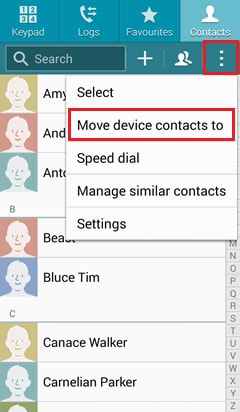
3º Passo. Selecione Fazer Backup dos contatos do Android para o Google.
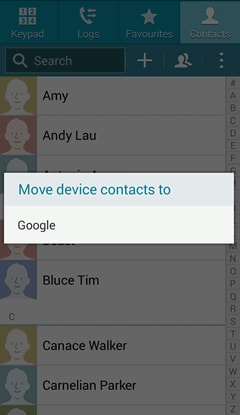
4º Passo. Clique em Ok. Isso iniciará o processo de backup de seus contatos e copiará os dados em sua conta do Google.
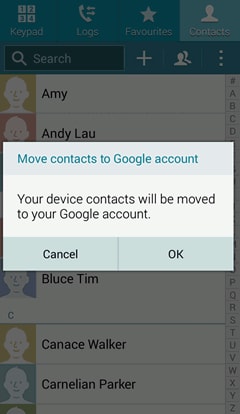
5º Passo. Vá até sua conta do Gmail em seu computador e verá que todos os contatos de seu dispositivo foram adicionados ao seu ID do Gmail.
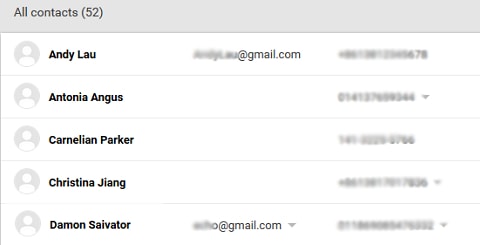
Observação: caso você perca a conexão no meio do processo, ele será abortado.
Parte 3. Como Fazer o Backup de Contatos do iPhone Usando o iCloud
Se você já usa o iCloud como sua solução de backup, não precisa se preocupar muito em armazenar seus contatos, pois o iCloud os sincroniza automaticamente ao backup de seus contatos.
1º Passo. Abra as Configurações de seu iPhone e clique em iCloud.
2º Passo. Verifique sua conta do iCloud e, após configurá-la, ative os Contatos.
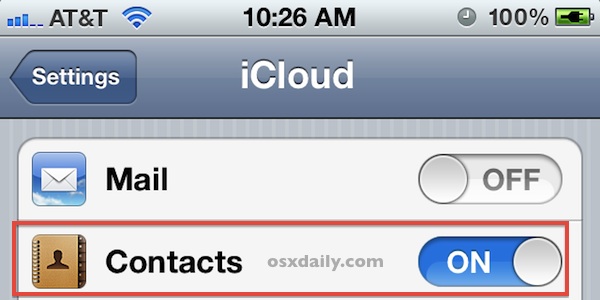
3º Passo. Role para baixo e clique em Armazenamento e Backup.
4º Passo. Clique em Fazer Backup Agora.
Agora você possui um backup manual no iCloud, contendo seus contatos e todos os outros dados que configurou. Também é preferível usar apenas os backups do iTunes, uma vez que qualquer coisa armazenada no iCloud pode ser restaurada em praticamente qualquer lugar que possua acesso à Internet e sem usar um computador. Diferente do iTunes, o iCloud faz o backup de todos os contatos de seu celular na nuvem, em vez do HD do computador. Portanto, você só precisa fazer login no iCloud em seu iPhone e seguir os passos acima para realizar a configuração.
Esperamos que você tenha entendido como as três formas de criar um backup de contatos acima facilitam o seu trabalho. Apresentamos uma ferramenta que limpa, cria, sincroniza e atualiza seus contatos automaticamente, em diversos serviços e dispositivos e com muita facilidade, o MobileTrans, então você não precisa se preocupar com nada. Conecte-se apenas uma vez e nunca mais perderá seus contatos.
Celular de Android
- 1. Transferir Android
- 2. Dicas de Android
- 3. Resturar Celular





![Corrigido: Aplicativos do Celular Samsung Travando [2025]](https://mobiletrans.wondershare.com/images/reImg/noImg3.jpg)
![[Corrigido] Por Que Meu Samsung Não Está Carregando?](https://mobiletrans.wondershare.com/images/reImg/noImg4.jpg)


Rafael Kaminski
staff Editor
Comentário(s)